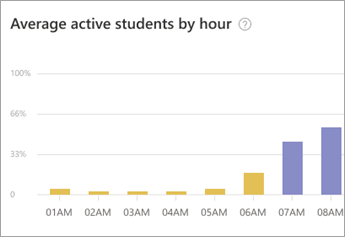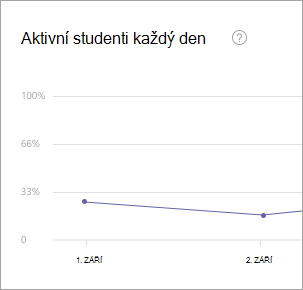Data pracovního vytížení v Přehledech pro vzdělávání Premium
Získejte celkový přehled o produktivitě studentů, kapacitě a rovnováze mezi jejich výukovými aktivitami v Teams a životem mimo online učebnu. Když budete rozumět pracovnímu vytížení svých studentů, budete moct případně upravit, co bude potřeba.
Úrovně organizace
Stejně jako svůj Přehled řídicího panelu si můžete přizpůsobit zobrazení dat Pracovního vytížení, aby zohledňovalo různé úrovně vaší vzdělávací organizace:
-
Organizace: Všechny školy nebo instituce ve vaší vzdělávací organizaci
-
Škola: Data z konkrétní školy
-
Stupeň: Data z jednoho konkrétního stupně
-
Třída: Data z konkrétní třídy
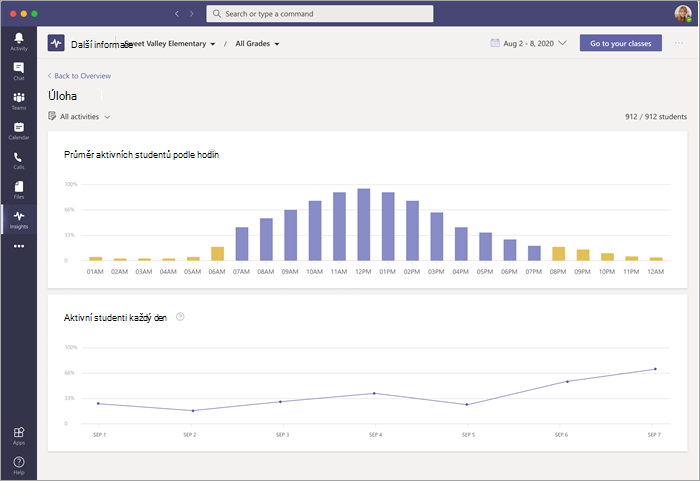
Vyberte časový rámec a aktivitu
Filtr času: Výběrem otevřete rozevírací seznam dalších možností časového rámce.
Pokud chcete zadat vlastní data pro časový rámec až 60 dnů, vyberte Vlastní oblast. Časové rámce mohou začínat až na začátku akademického roku, jak určuje SDS.
Poznámka: Procentuální data se počítají jenom pro studenty v seznamu poslední den libovolného časového rámce, který vyberete. Pokud pro vybraný časový rámec nejsou k dispozici žádná data seznamu, může se výchozí časový rámec odpovídajícím způsobem změnit.
Aktivita: Ve výchozím nastavení můžete zobrazit všechny aktivitynebo můžete přejít na podrobnosti a vybrat konkrétní aktivitu:
-
Schůzky: Docházka a čas strávený na schůzkách
-
Komunikace: Přidávání příspěvků, odpovědí a reakcí v kanálech
-
Soubory: Otevírání souborů v kanálech
-
Zadání: Otevírání a odevzdávání zadání
-
OneNote: Otevírání a odevzdávání obsahu přes OneNote
-
Reflexe : Odpovídání na kontrolní body Reflexe
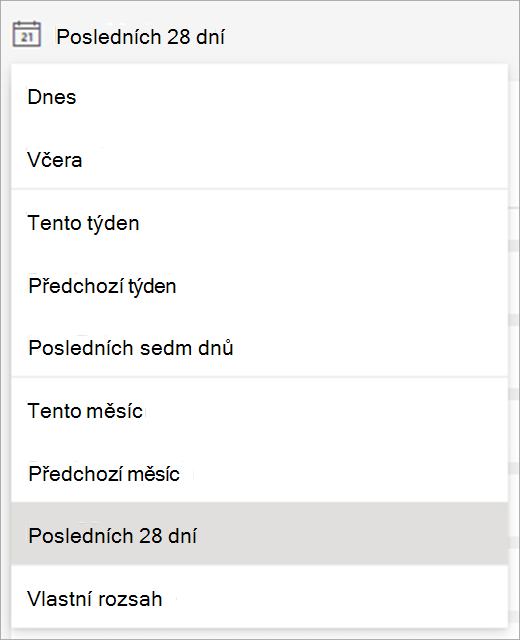
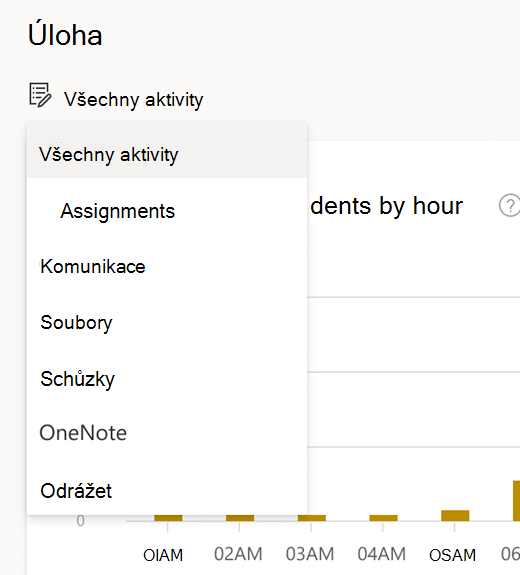
Jak rozumět řídicímu panelu Pracovní vytížení:
Graf Průměrný počet aktivních studentů za hodinu:
-
Žluté pruhy představují data z období klidu (20:00–7:00), když byli studenti aktivní v třídním týmu i mimo vyučovací hodiny.
-
Modré pruhy zohledňují data z vyučovacích hodin.
-
Osa Y představuje procento aktivních studentů podle zvoleného filtru po hodinách.
Graf Aktivní studenti v jednotlivých dnech:
-
Podobně jako pruhovýgraf u aktivity v jednotlivých hodinách zobrazuje graf Aktivní studenti v jednotlivých dnech procentuální hodnotu aktivity studentů ve vybraném časovém rámci, ale tentokrát se jedná o aktivitu studentů za den.